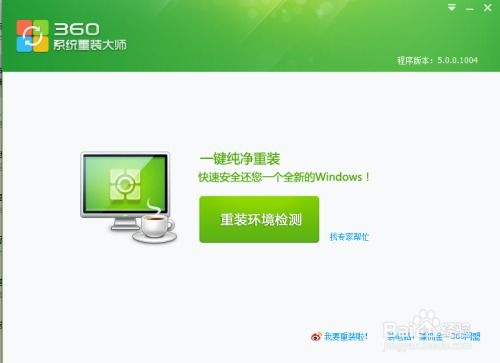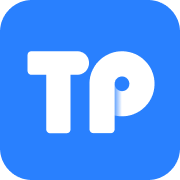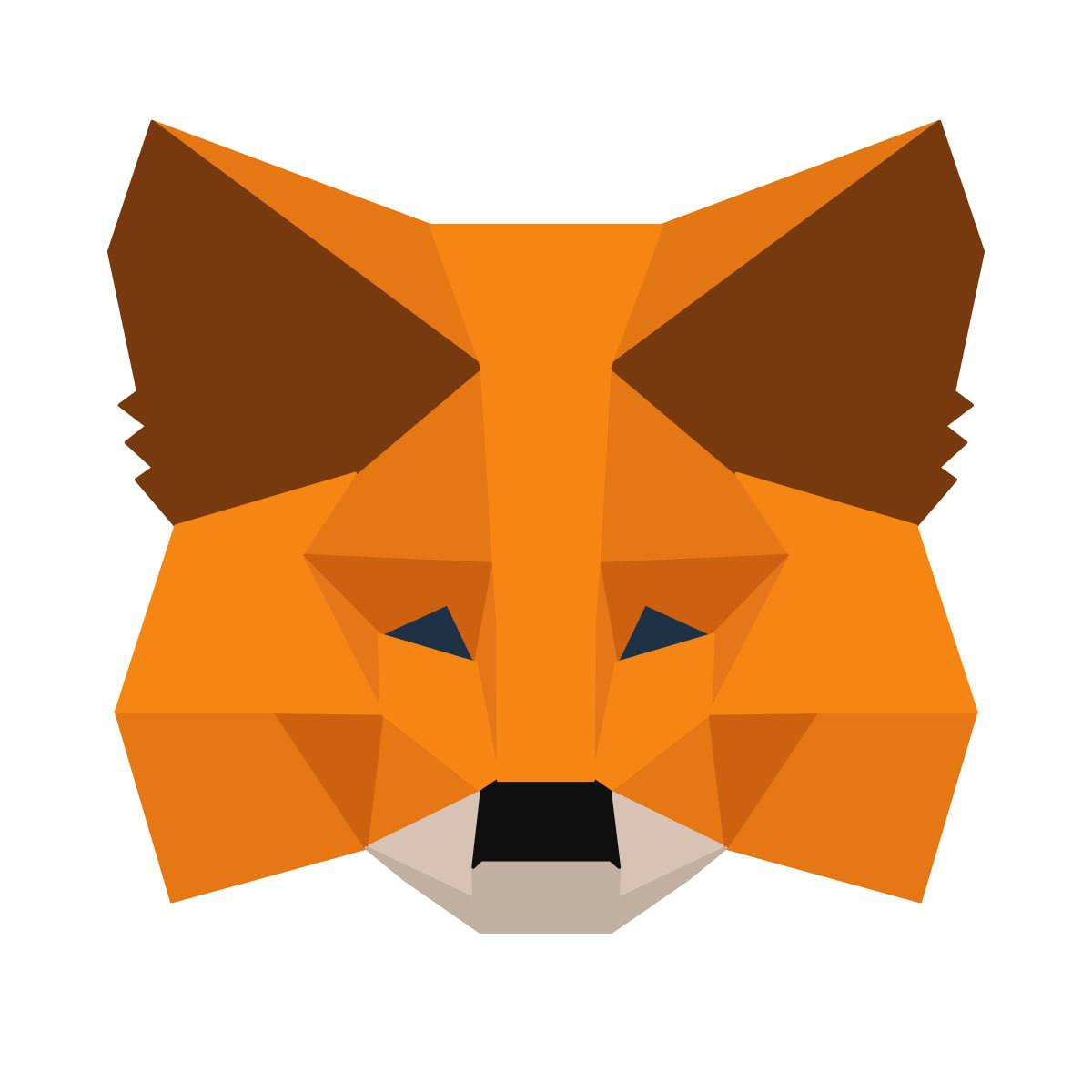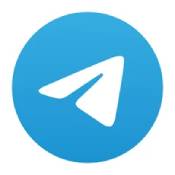windows7系统自动清理垃圾,Windows 7系统自动清理垃圾,提升电脑运行速度
时间:2024-11-20 来源:网络 人气:
Windows 7系统自动清理垃圾,提升电脑运行速度

随着电脑使用时间的增长,系统盘中的垃圾文件会越来越多,这些垃圾文件不仅占用磁盘空间,还会影响电脑的运行速度。本文将介绍如何在Windows 7系统中自动清理垃圾,帮助您提升电脑的运行速度。
一、使用Windows 7自带的磁盘清理工具

Windows 7系统自带了磁盘清理工具,可以方便地清理系统盘中的垃圾文件。以下是使用磁盘清理工具的步骤:
点击“开始”按钮,在搜索框中输入“磁盘清理”,选择“磁盘清理”程序。
在弹出的窗口中,选择要清理的磁盘(通常是C盘),然后点击“确定”。
系统会自动扫描磁盘中的垃圾文件,扫描完成后,勾选要清理的文件类型,如“临时文件”、“系统缓存文件”等。
点击“确定”,系统会开始清理选中的垃圾文件。
二、利用第三方软件自动清理垃圾

360安全卫士:提供垃圾文件清理、注册表清理、插件清理等功能。
金山卫士:功能与360安全卫士类似,同样提供垃圾文件清理、注册表清理、插件清理等功能。
CCleaner:一款功能强大的系统优化工具,可以清理垃圾文件、注册表、插件等,还可以优化启动项、结束占用系统资源较多的进程等。
三、设置自动清理计划任务

为了方便管理,您可以将磁盘清理设置为计划任务,让系统定期自动清理垃圾文件。以下是设置自动清理计划任务的步骤:
点击“开始”按钮,选择“控制面板”。
在控制面板中,点击“系统和安全”,然后选择“任务计划程序”。
在任务计划程序窗口中,点击“创建基本任务”。
在“任务名称”中输入任务名称,如“自动清理垃圾”,然后点击“下一步”。
在“触发器”中,选择“每周”,然后设置执行任务的时间,如每周一凌晨2点。
在“操作”中,选择“启动程序”,然后点击“下一步”。
在“程序或脚本”中,选择“磁盘清理”程序,然后点击“下一步”。
在“添加参数”中,输入要清理的磁盘(如C盘),然后点击“下一步”。
在“完成”中,点击“创建”。
通过以上方法,您可以在Windows 7系统中自动清理垃圾文件,从而提升电脑的运行速度。定期清理垃圾文件,可以让您的电脑始终保持最佳状态。
相关推荐
- windows7系统如何设置密码,windows7系统如何设置开机密码
- windows7系统装360浏览器,Windows 7系统安装360浏览器的详细教程
- windows7什么系统当服务器,windows7什么
- windows7系统损坏连不上网,windows7系统损坏修复
- windows7系统电脑没有图标,windows7更新补丁
- windows7系统切换输入法
- windows7系统路由器设置密码,进入路由器设置密码admin
- windows7系统中毒了怎么修复,Windows 7系统中毒了怎么办?全面解析系统修复方法
- windows7系统刷到10多少钱
- windows7系统界面不见了,Windows 7系统界面不见了?解决方法大揭秘
教程资讯
教程资讯排行